“我在Snapchat上收到了一张有趣的图片,我想对其进行截图,因为Snapchat无法让我保存它。最快的图片截图方法是什么?我的手机是Samsung Galaxy Note4。”
使用智能手机时,您将永远不会错过使用手机相机拍照或从一些有趣的应用程序中捕捉照片的乐趣。 轻按相机即可轻松拍摄照片。 但是,截取屏幕截图会变得有些困难。 特别是当您使用Samsung Galaxy Note 4或3时。在以下描述中,我们将向您介绍三种在Samsung Galaxy Note 4/3上进行屏幕截图的方式。

像iPhone一样,三星手机还为您提供了使用按钮拍摄屏幕截图的直接方法。
步骤 1 转到要截屏的屏幕。
步骤 2 同时按下“主页”和“电源”按钮以截取屏幕上所有内容的屏幕截图。
步骤 3 一秒钟后,屏幕将短暂闪烁,并伴有快门声,以告诉您您已成功拍摄了屏幕截图。

这种截图方式对于三星手机来说是独一无二的。 您只需要一个手掌滑动快捷方式的手势即可截屏。
步骤 1 在Galaxy Note 3/4上启用手掌滑动
在Galaxy Note 4上:从屏幕顶部向下滑动,然后点击齿轮图标转到“设置”>启用“动作和手势”。
在Galaxy Note 3上:将“设置”>“控件”>“掌上运动”打开。 另外,对“捕获”屏幕设置执行相同的操作。
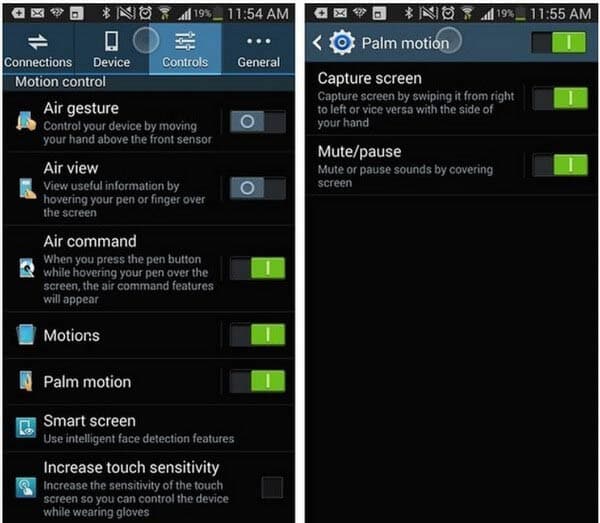
步骤 2 截取屏幕截图
将手的边缘放在屏幕的一侧,然后滑到另一侧,以获取所需图像的屏幕截图。

S Pen是三星手机的创造物,而且这种方法是唯一需要您获得额外库存的方法。 S Pen可以处理许多日常任务,例如书写笔记,重播电子邮件以及截图。
步骤 1 从Galaxy Note 3/4中取出S Pen,在按住S Pen的同时按下S Pen按钮,然后点按屏幕上的任意位置以启动“空中命令”菜单。
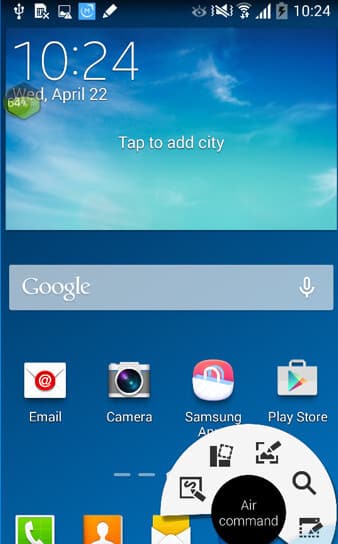
步骤 2 如上图所示,使用S Pen选择“屏幕写入”。
步骤 3 您的Galaxy Note 3/4会截图屏幕上的图像。
然后,您会发现您的屏幕快照保存在照片库中。 本文重点介绍在Samsung Galaxy Note 3/4上截屏的三种方法。 如果您使用iPhone,只需阅读此页面即可 屏幕快照iPhone.